
Указание MAC-адресов в параметрах брандмауэра
Можно ограничить связь только устройствами с указанными MAC-адресами или заблокировать устройства с указанными MAC-адресами, но разрешить связь с другими устройствами.
 |
Эта функция недоступна, если аппарат подключен к беспроводной ЛВС или к дополнительной линии. |
1
Запустите удаленный интерфейс пользователя. Запуск Remote UI (Удаленный ИП)
2
На странице портала нажмите кнопку [Параметры/Регистрация]. Экран Remote UI (Удаленный ИП)
3
Щелкните [Параметры сети]  [Фильтр на выходе] или [Фильтр на входе] для [Фильтр MAC-адресов].
[Фильтр на выходе] или [Фильтр на входе] для [Фильтр MAC-адресов].
 [Фильтр на выходе] или [Фильтр на входе] для [Фильтр MAC-адресов].
[Фильтр на выходе] или [Фильтр на входе] для [Фильтр MAC-адресов].Чтобы запретить передачу данных с аппарата на компьютер, выберите [Фильтр на выходе]. Чтобы запретить передачу данных, полученных с компьютера, выберите [Фильтр на входе].
4
Настройте параметры фильтрации пакетов.
Выберите условие (политику по умолчанию) разрешения или запрета связи других устройств с аппаратом, а затем укажите MAC-адреса для исключений.
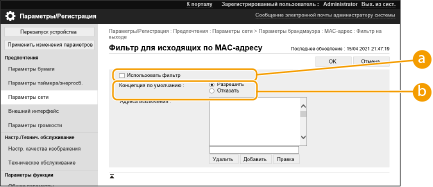
 [Использовать фильтр]
[Использовать фильтр]Установите флажок, чтобы ограничить связь. Снимите флажок, чтобы отключить ограничение.
 [Концепция по умолчанию]
[Концепция по умолчанию]Выберите условие разрешения или запрета связи других устройств с аппаратом.
[Отказать] | Выберите для передачи пакетов данных, когда они отправляются или принимаются с устройств, MAC-адреса которых указаны в [Адреса исключения]. Связь с другими устройствами запрещена. |
[Разрешить] | Выберите для блокировки пакетов данных, когда они отправляются или принимаются с устройств, MAC-адреса которых указаны в [Адреса исключения]. Связь с другими устройствами разрешена. |
5
Укажите адреса исключений.
Введите MAC-адрес в текстовом поле [Адреса исключения] и нажмите кнопку [Добавить].
Разделять адрес дефисами или двоеточиями не нужно.

Если MAC-адрес введен неправильно, возможно, вы не сможете получить доступ к устройству с помощью Remote UI (Удаленный ИП). В этом случае установите <Использовать фильтр>, чтобы <Выкл.> для <Фильтр на выходе>/<Фильтр на входе> в <Фильтр MAC-адресов> на панели управления.
Если MAC-адреса введены неверно, возможно, не удастся получить доступ к аппарату с удаленного пользовательского интерфейса; в этом случае необходимо установить <Фильтр MAC-адресов> на <Выкл.>. <Сеть>

Когда [Отказать] выбрано для фильтра на выходе
Исходящие многоадресные и широковещательные пакеты не фильтруются.
6
Выберите команду [OK].

Удаление MAC-адреса из исключений
Выберите MAC-адрес и щелкните [Удалить].
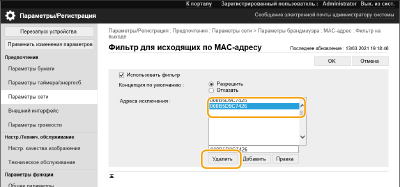
 |
Использование панели управленияТакже можно включить или отключить фильтрацию MAC-адресов с помощью <З-ть> на экране <Главный>. <Сеть> Пакетный импорт/пакетный экспортЭтот параметр можно импортировать/экспортировать на моделях, которые поддерживают пакетный импорт этого параметра. Импорт и экспорт данных о настройке аппарата При пакетном экспорте данная настройка включается в [Основная информация о параметрах/регистрации]. Импорт и экспорт всех параметров |